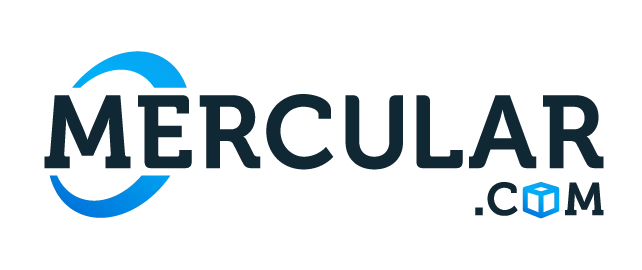วิธีการตั้งค่าคีย์บอร์ดด้วย VIA

ผู้ใช้สามารถทำตามขั้นตอนต่อไปนี้เพื่อตั้งค่าให้กับคีย์บอร์ดของ Keychron ที่รองรับการตั้งค่าผ่านโปรแกรม VIA
เปลี่ยนการตั้งค่าปุ่มบนคีย์บอร์ดผ่าน VIA อย่างไร
1. ดาวน์โหลดและติดตั้งโปรแกรม VIA รุ่นสำหรับระบบปฏิบัติการของคุณ โดยสามารถดาวน์โหลดโปรแกรม VIA ได้ที่นี่
2. เชื่อมต่อคีย์บอร์ดของคุณเข้ากับคอมพิวเตอร์ผ่านสายเคเบิล แล้วเปิดโปรแกรม VIA
3. หากได้รับข้อความแจ้งว่ากำลังค้นหาอุปกรณ์ (Searching for devices…) ให้ผู้ใช้ทำการดาวน์โหลดไฟล์ Keymap นามสกุล .JSON จากเรา เนื่องจากทาง VIA จะต้องใช้เวลาระยะหนึ่งก่อนที่จะอนุมัติให้คีย์บอร์ดของเราเข้าไปอยู่ในฐานข้อมูล VIA จึงยังไม่สามารถตรวจพบคีย์บอร์ดของเราโดยอัตโนมัติได้
ผู้ใช้สามารถดาวน์โหลดไฟล์ JSON สำหรับ keymap ของเราได้จากการค้นหาคำว่า “keymap working on VIA” บนหน้าเว็บไซต์ของ Keychron ต่างประเทศ
4. หลังจากที่คุณทำการดาวน์โหลดไฟล์ JSON Keymap แล้ว ให้ไปที่โปรแกรม VIA จากนั้นไปที่หน้า Settings แล้วเปิดตัวเลือก Show Design tab
5. ลากไฟล์ JSON ไปที่หน้า Design ในโปรแกรม VIA
6. ในหน้า Configure ให้ผู้ใช้เลือก KEYMAP หลังจากนั้นเลือกปุ่มที่ต้องการตั้งค่าใหม่ โดยปุ่มที่ผู้ใช้เลือกจะกะพริบช้าๆ ให้ทราบว่าเป็นปุ่มที่กำลังถูกเลือกอยู่ จากนั้นผู้ใช้สามารถคลิกที่ปุ่มใหม่ในส่วนของ BASIC/MEDIA/MACRO/LAYERS/SPECIAL/QMK LIGHTING/CUSTOM เพื่อตั้งค่าปุ่มดังกล่าวให้ใช้งานตามต้องการได้เลย โดยผู้ใช้สามารถดูวิดีโอตัวอย่างได้ที่นี่
วิธีการสร้าง Macro ใน VIA
Macro คือการกดปุ่มบนคีย์บอร์ดหลายปุ่มพร้อมกันเพื่อส่งคำสั่งไปที่ Computer เพื่อให้ทำตามคำสั่งพิเศษบางอย่าง หรือการกดคีย์ลัดโดยที่ผู้ใช้สามารถตั้งค่าให้กดปุ่มบนคีย์บอร์ดเพียง 1 ปุ่มเพื่อส่งชุดคำสั่งดังกล่าวไปที่คอมพิวเตอร์ได้ ตัวอย่างเช่น การกด shift + command + 4 พร้อมกันเพื่อจับภาพหน้าจอบน macOS สามารถทำได้โดยการกดปุ่มเพียงปุ่มเดียว วิธีการตั้งค่ามีดังต่อไปนี้:
1. ไปที่แท็บ Configure โดยผู้ใช้จะเห็นคำว่า MACRO อยู่ด้านมุมซ้ายบน
2. ค้นหา Keycode ของปุ่มที่ต้องการใช้งานใน Macro ที่นี่
3. ตัวอย่างเช่น ใส่คำสั่ง {KC_LSFT,KC_LGUI,KC_4} ลงในช่อง Macro 0 แล้วกด save เพื่อบันทึก ผู้ใช้จะสามารถนำปุ่ม M0 ไปตั้งค่าเพื่อใช้งานแทนการกด shift + command + 4 เพื่อบันทึกภาพหน้าจอบน macOS ได้
4. ไปที่ KEYMAP จากนั้นเลือกปุ่มที่ต้องการเปลี่ยนให้เป็นปุ่ม Macro โดยปุ่มที่ถูกเลือกจะกะพริบช้าๆ จากนั้นให้ผู้ใช้ไปที่ MACRO ด้านล่างซ้าย เลือกปุ่ม Macro ที่ตั้งค่าไว้ (ในที่นี้คือปุ่ม M0) เป็นอันเรียบร้อย
วิธีการใช้ Layer เพื่อตั้งค่าปุ่มต่าง ๆ
ผู้ใช้สามารถแก้ไขการตั้งค่า layer ต่างๆ ของคีย์บอร์ดผ่านโปรแกรม VIA ได้ โดยตัวคีย์บอร์ดจะมี 2 layer สำหรับ Windows และ macOS โดยสำหรับรุ่น Q1 จะมีปุ่มบนคีย์บอร์ดทั้งหมด 84 ปุ่ม ซึ่งจะทำให้ผู้ใช้สามารถตั้งค่าปุ่มกดได้สูงสุดถึง 336 ปุ่ม (84 x 4)

ค่าเริ่มต้นของ layer สำหรับคีย์บอร์ดจะอยู่ที่ layer 0 ปุ่ม โดยปุ่ม MO(1) = layer 1 และ ปุ่ม MO(3) = layer 3
ตัวอย่าง: การใช้ layer ใน VIA เพื่อตั้งปุ่ม fn+Ins ให้เป็นปุ่มเปิด/ปิดเครื่องบน macOS
1. ค่าเริ่มต้นของคีย์บอร์ดมีปุ่ม "fn" (หรือปุ่ม MO(1) ใน VIA) อยู่แล้ว ดังนั้นเราจึงต้องตั้งค่าปุ่ม power เพิ่มเติมบนปุ่มด้านบนขวาสุดเท่านั้น

2. คลิกเลือก LAYER 1
3. เลือกปุ่มด้านมุมบนขวาสุด เมื่อกดเลือกแล้วปุ่มจะกะพริบช้าๆ เพื่อให้ผู้ใช้รู้ว่าปุ่มถูกเลือกแล้ว จากนั้นให้ผู้ใช้หาปุ่ม "power" โดยปุ่มดังกล่าวจะอยู่ใน SPECIAL เมื่อพบแล้วให้คลิกเลือกปุ่มดังกล่าว

4. เมื่อตั้งค่าปุ่มใหม่เรียบร้อยแล้ว ผู้ใช้จะสามารถกดปุ่ม fn ค้างไว้ ร่วมกับปุ่มมุมบนขวาสุดเพื่อปิดเครื่องคอมพิวเตอร์ได้

หมายเหตุ: โดยปกติแล้ว ปุ่มปิดเครื่องจะทำให้มีป๊อปอัพพร้อมตัวเลือกว่าจะ shut down, sleep หรือ restart โปรดตรวจสอบให้แน่ใจว่าเครื่องของคุณมีป๊อปอัพตัวเลือกดังกล่าว เพื่อป้องกันไม่ให้เกิดการปิดเครื่องโดยไม่ได้ตั้งใจ